
Con la fotocamera di fascia alta del tuo telefono Samsung Galaxy, puoi registrare video straordinari con risoluzioni 4K e 8K impressionanti. Tuttavia, il compromesso per immagini di così alta qualità è l’ampio spazio di archiviazione che occupano, che spesso raggiunge diversi megabyte e persino gigabyte. Ciò rende anche difficile condividere questi file video di grandi dimensioni tramite app di messaggistica istantanea. La buona notizia è che puoi comprimere un file video sul tuo telefono Samsung Galaxy utilizzando sia app native che di terze parti.
1. Utilizza l’app Galleria per ridurre il formato del file
L’app Galleria sul tuo telefono Samsung Galaxy include un editor video dedicato che ti consente di tagliare, ritagliare, ruotare e combinare video con sollievo. Ma sapevi che puoi usarlo anche per modificare il file e il formato di un video e ridurne le dimensioni? Ti mostreremo come.
1. Apri l’app Galleria e individua il video che desideri comprimere.
2. Tocca l’icona della matita in basso per aprire il video nell’editor video.
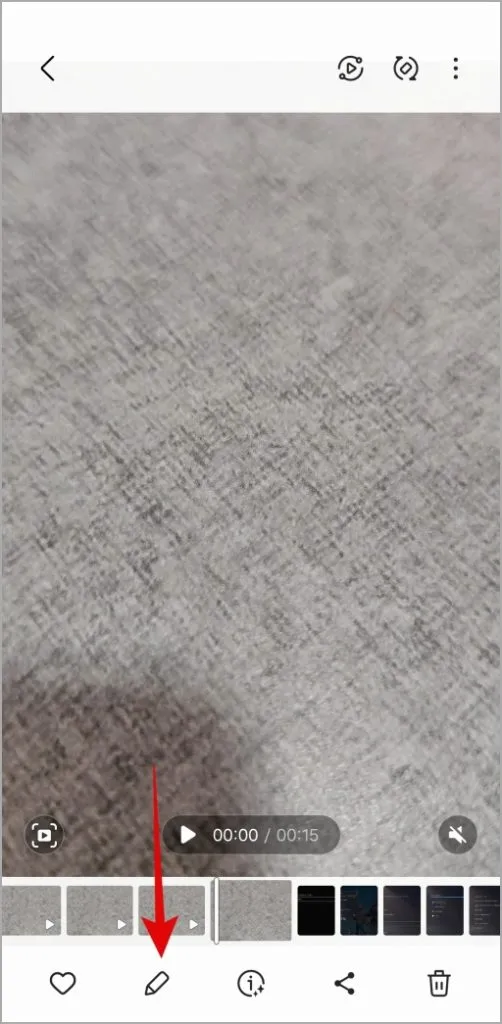
3. Tocca il menu kebab (tre punti) nell’angolo in alto a destra e seleziona < /span>.Dimensione e formato
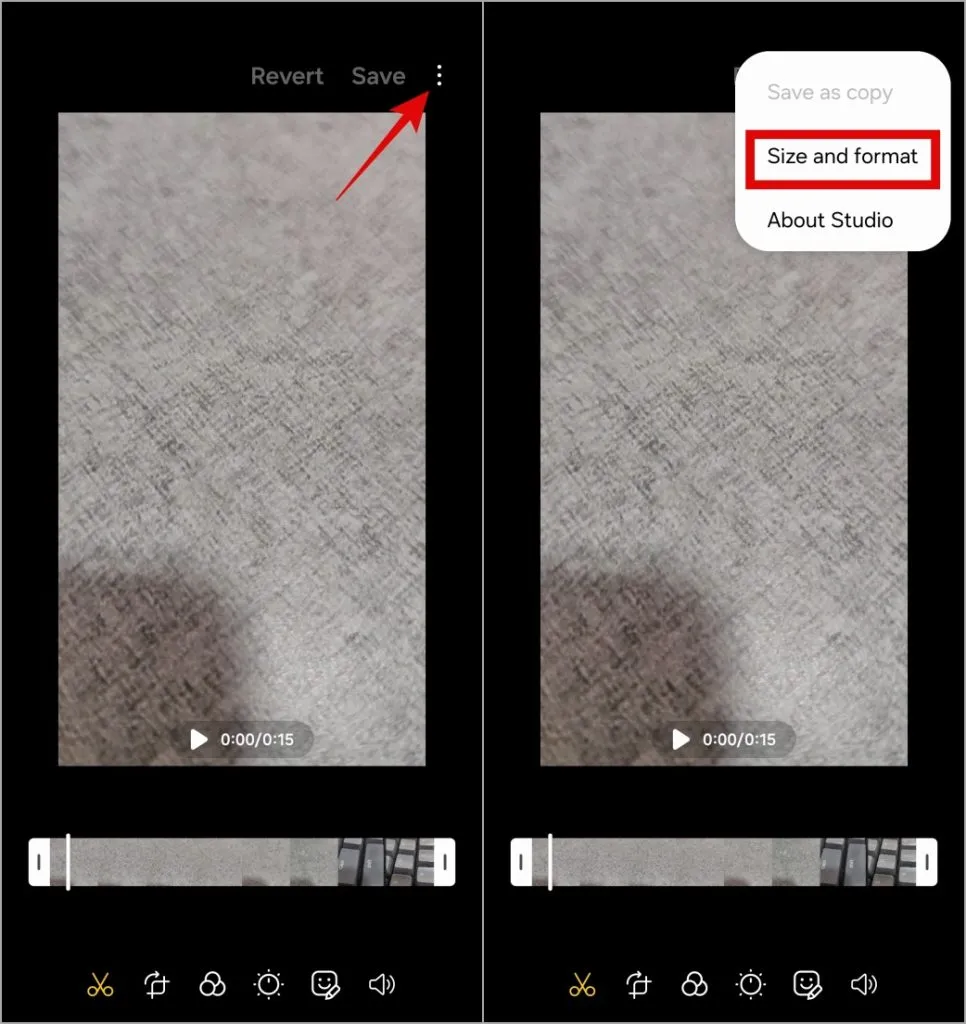
4. Seleziona la risoluzione preferita dall’elenco e tocca Fine.
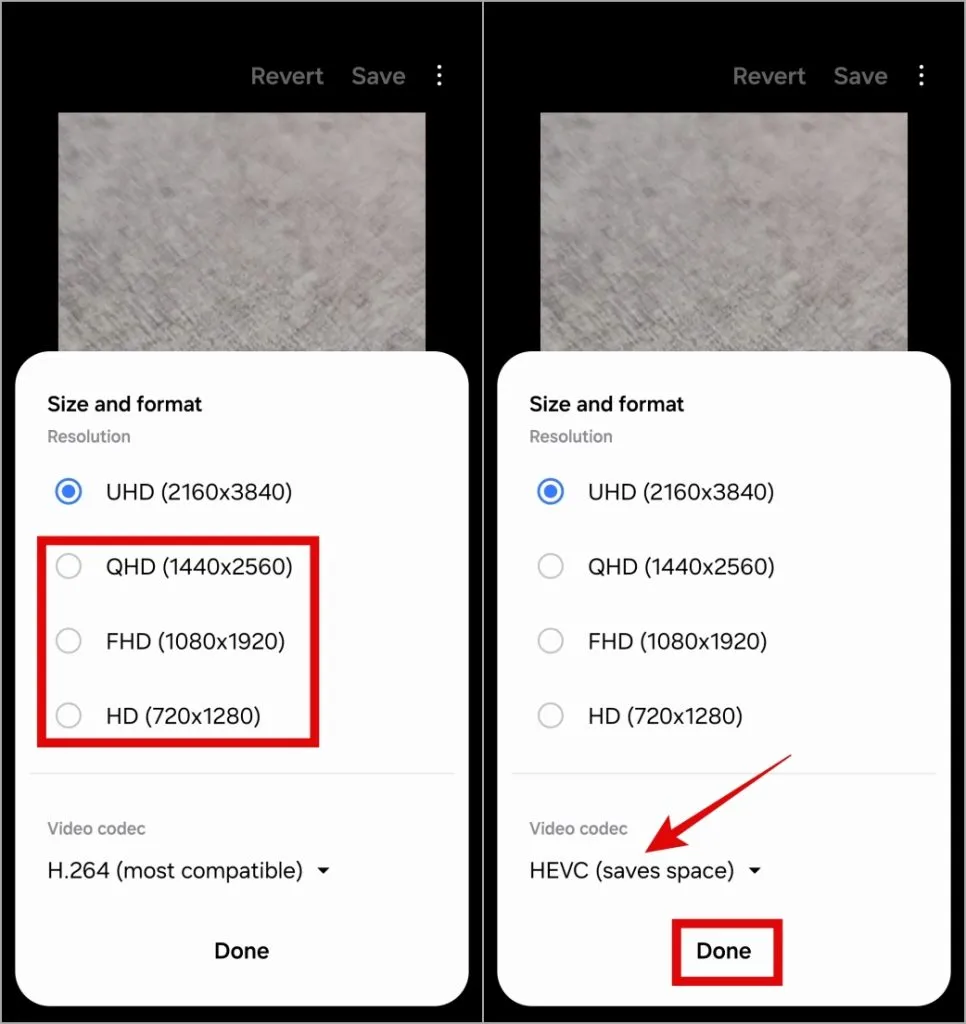
La dimensione del video compresso dipenderà dalla risoluzione selezionata. Quando abbiamo provato a comprimere un video UHD in risoluzione FHD (formato HEVC), la dimensione è stata ridotta da 137 MB a 44 MB.
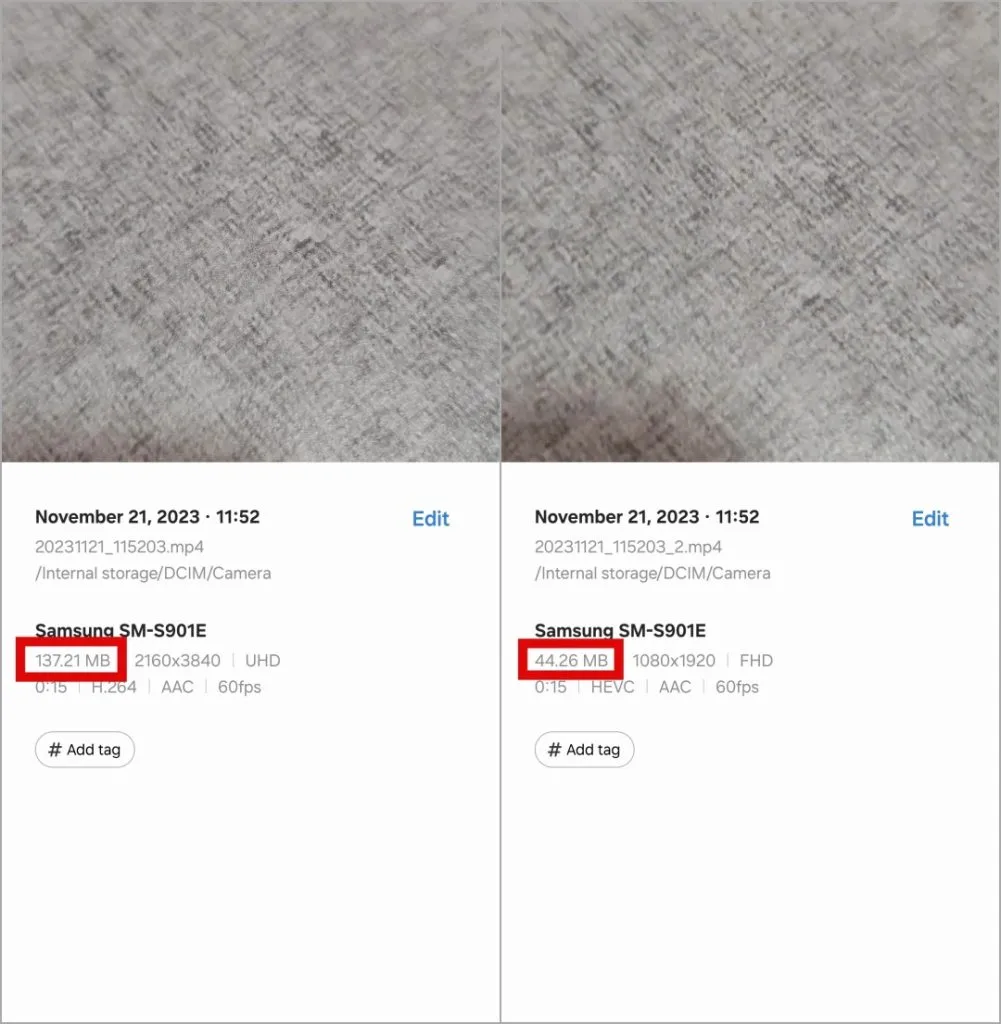
2. Salva il video come file ZIP utilizzando l’app I miei file
Sebbene l’app Galleria semplifica la riduzione delle dimensioni di un video, puoi anche utilizzare l’app I miei file per comprimere un video e salvarlo come file ZIP sul tuo telefono Samsung Galaxy. Ciò può essere particolarmente utile se intendi condividere il file video con qualcuno tramite e-mail o archiviazione cloud.
Per convertire un video in un file ZIP sul tuo telefono Samsung Galaxy, utilizza questi passaggi:
1. Apri l’app I miei file e individua il video che desideri salvare come ZIP file.
2. Seleziona il file video, tocca il menu kebab nell’angolo in basso a destra e seleziona Comprimi dal menu risultante.
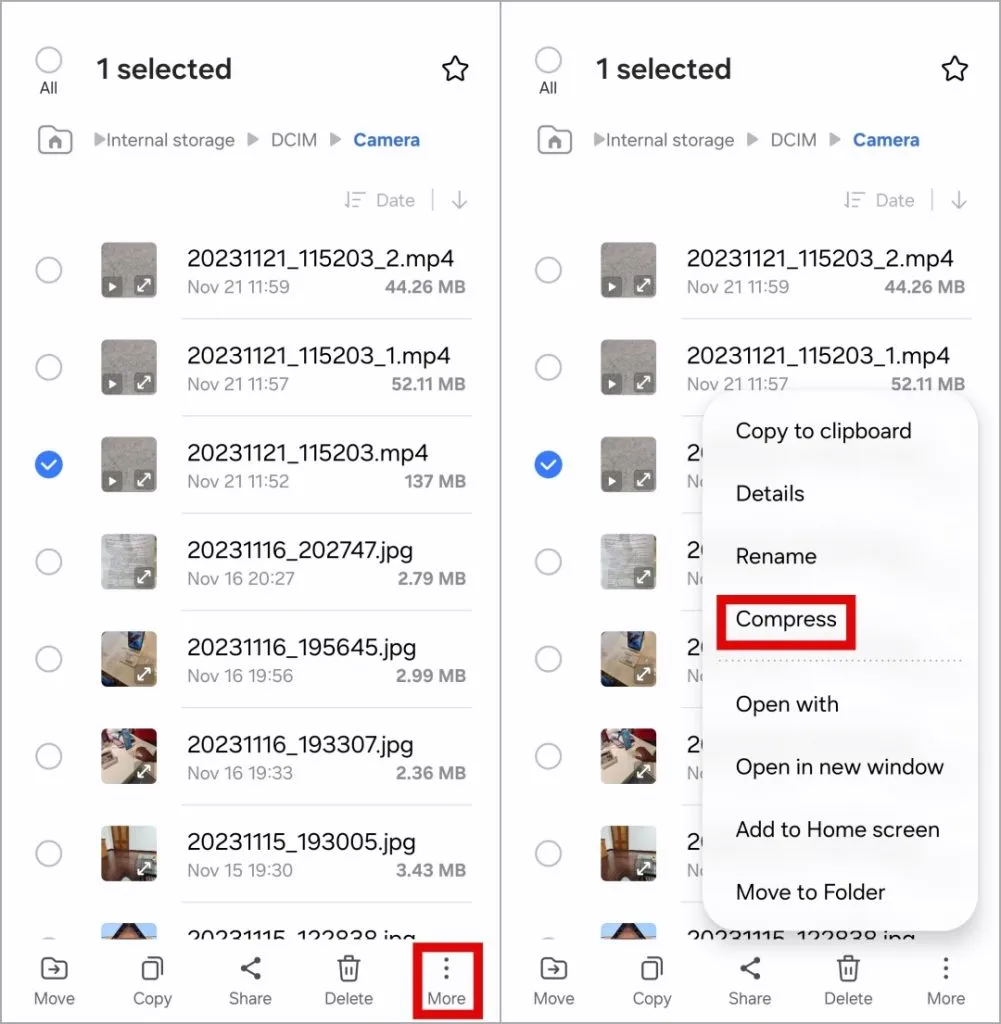
3. Inserisci un nome adatto per il file ZIP e seleziona Comprimi.
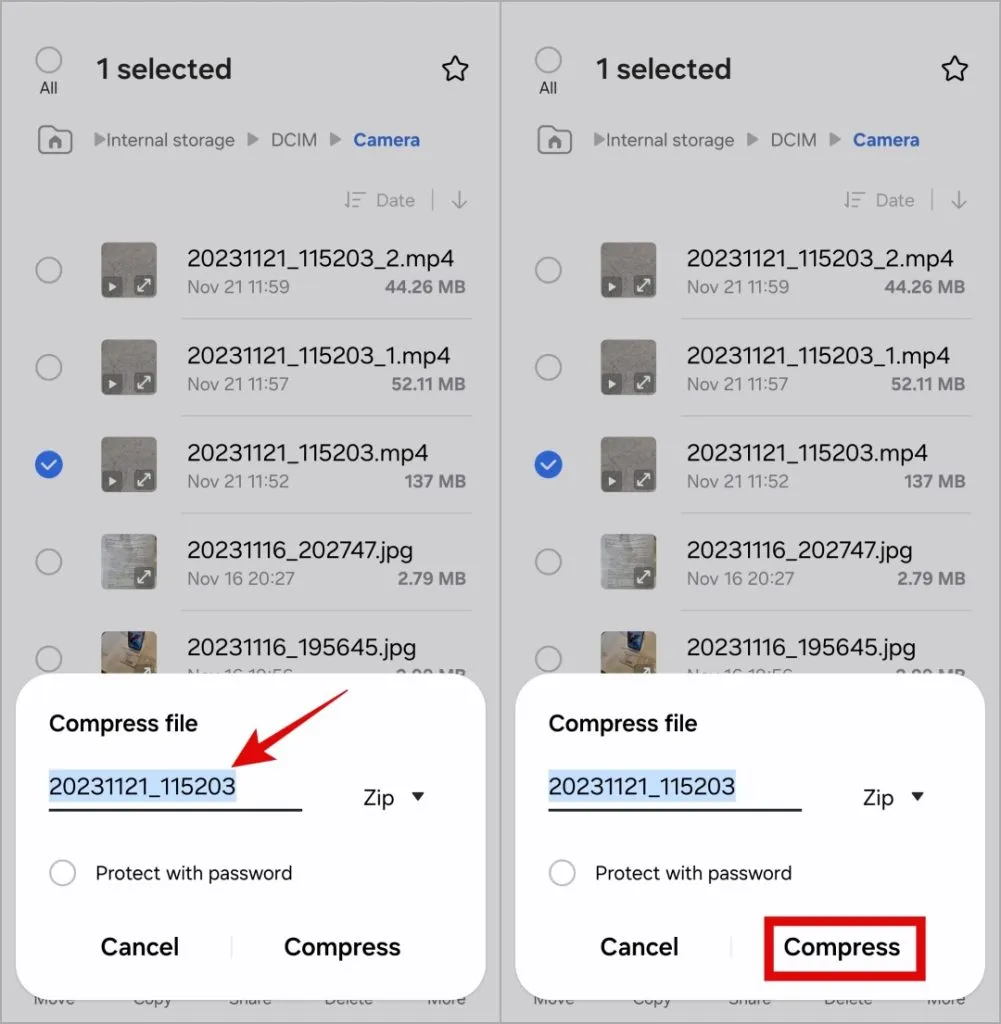
Attendi che l’app I miei file salvi il video come file ZIP. Salverà il file ZIP nella stessa cartella in cui si trova il video. Allo stesso modo, puoi salvare immagini, documenti e altri file come file ZIP sul tuo telefono Samsung Galaxy.
3. Utilizza un’app di terze parti per comprimere un video
Un altro modo per comprimere un video sul tuo telefono Samsung Galaxy prevede l’utilizzo di un’app dedicata come Video Compressor & Taglierina video. Questa app mostra la dimensione stimata del video in base alla risoluzione selezionata prima della compressione. In questo modo, puoi avere maggiore controllo su quanto comprimi i tuoi video e quanta qualità vuoi mantenere.
Per comprimere un video utilizzando un’app di terze parti sul tuo telefono Samsung Galaxy, procedi nel seguente modo:
1. Scarica e installa Compressore video e amp; Applicazione Video Cutter dal Play Store.
2. Apri l’app e seleziona il video che desideri comprimere. Quindi, seleziona l’opzione Comprimi video.
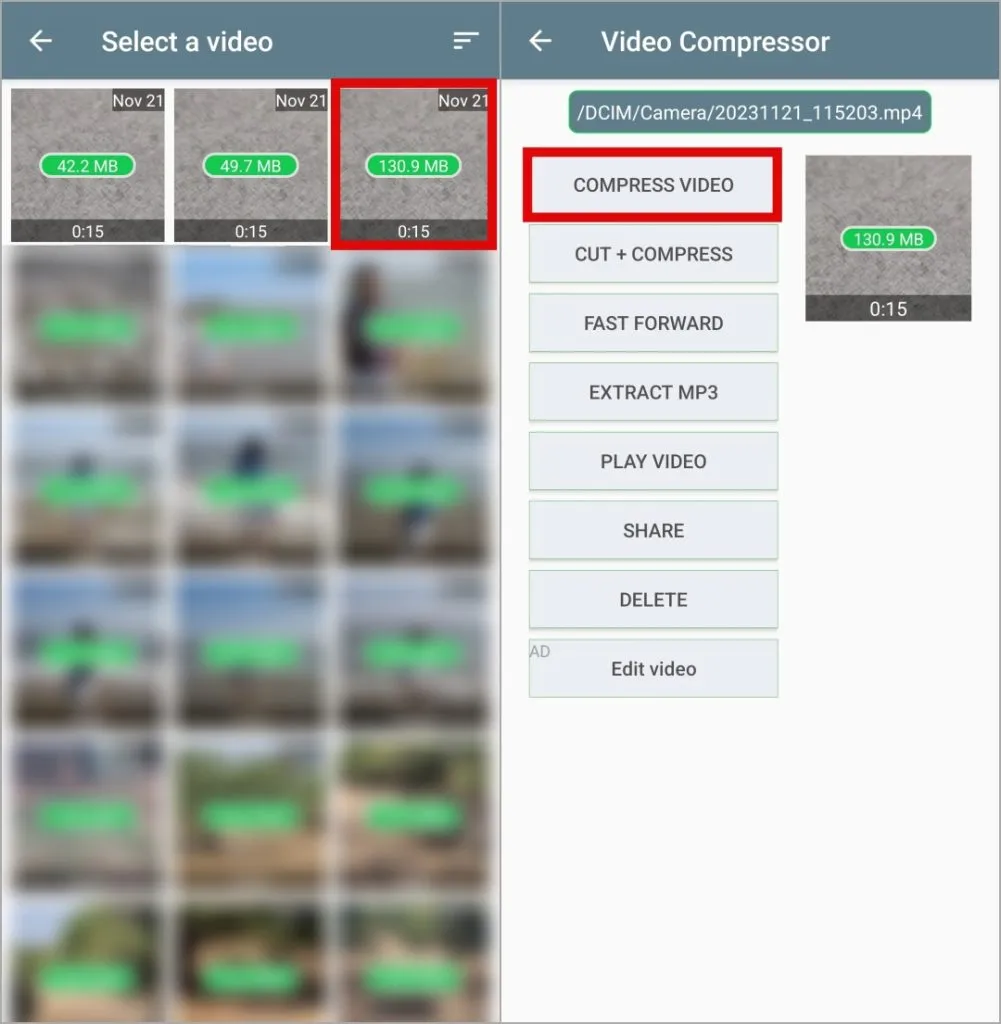
3. Nel menu seguente, vedrai un elenco di risoluzioni insieme alla dimensione stimata del video. Seleziona la tua taglia preferita per continuare. In alternativa, puoi anche passare alla scheda Personalizzata per selezionare una risoluzione specifica in base alle tue esigenze.
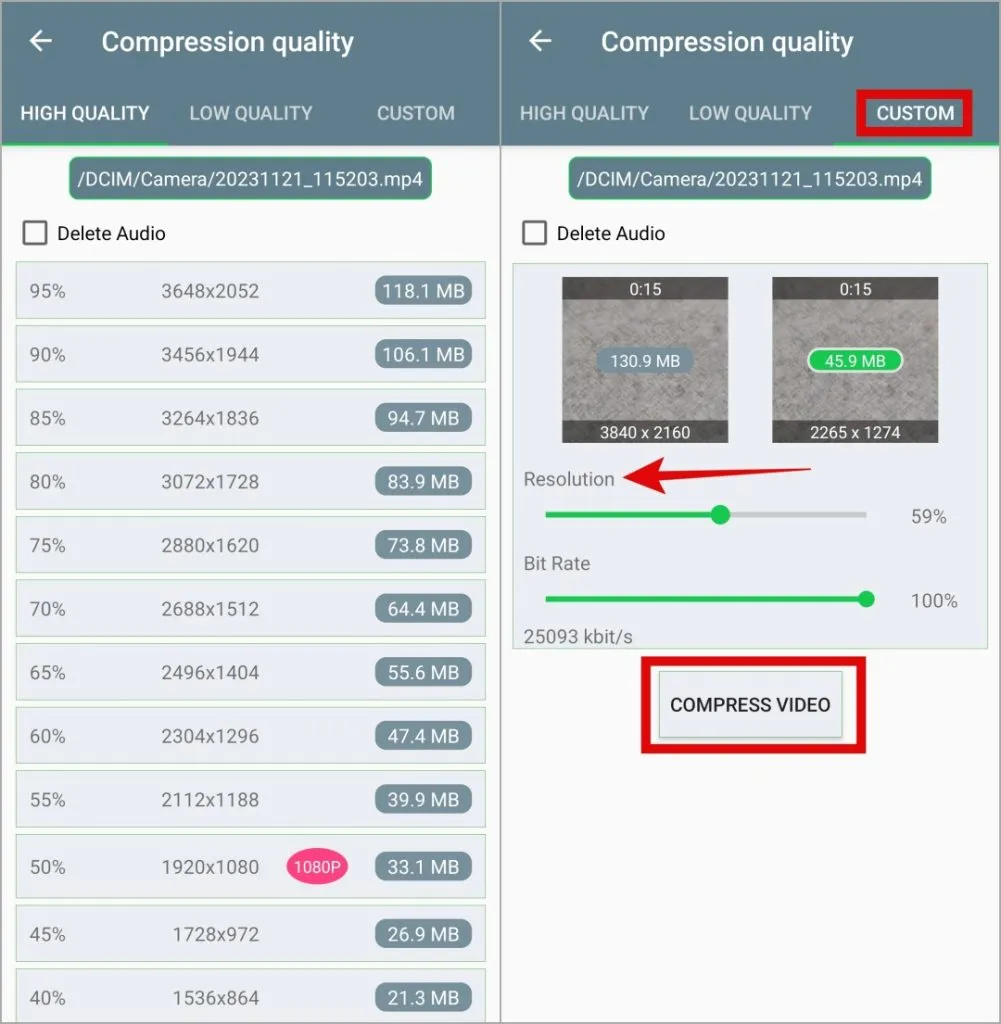
Una volta completata la compressione, puoi visualizzare in anteprima o condividere il video compresso. Uno dei principali vantaggi dell’utilizzo di un’app di terze parti è che ti consente di comprimere un video alla risoluzione più bassa possibile, consentendoti di ridurne le dimensioni fino al 95%.
Riduci il carico
Se desideri comprimere un file video senza troppi problemi, la soluzione migliore è utilizzare l’app Galleria sul tuo telefono Samsung Galaxy . Tuttavia, se stai cercando di comprimere più video contemporaneamente o hai bisogno di maggiore controllo, è opportuno utilizzare l’app I miei file o un’app di terze parti. In ogni caso, ridurre le dimensioni del file video dovrebbe essere un processo semplice e veloce sul tuo telefono Samsung Galaxy.


Lascia un commento